
チェックボックスは、スプレッドシートに追加するデータでも、すべての種類の状況に対して便利です。 Googleシートでは、プロジェクトタスクのようなもの、質問に対する回答、または製品属性の選択のためのチェックボックスを追加できます。
Googleシートでチェックボックスを使用することについての素晴らしいことは、またあなたができるということです。 データ検証を使用してください カスタム値を割り当てるには。あなたがしたいのなら、 条件付き書式を使用してください たとえば、チェックされていない値を使用してルールを設定できます。
ここでは、Googleシートにチェックボックスを挿入し、カスタム値を割り当てる方法を説明します。
Googleシートにチェックボックスを挿入する方法
訪問 グーグルシート 、サインインして、使用したいシートを開きます。チェックボックスが必要なセルを選択します。次に挿入&gtをクリックします。メニューからチェックボックス。
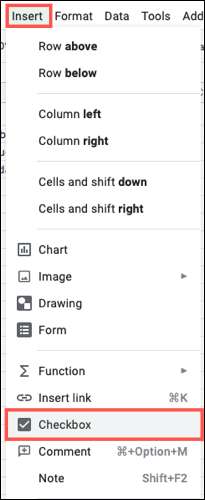
そしてそこに行きます。あなたのチェックボックスはあなたが選択する準備ができたセルにあります!
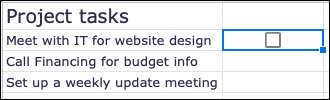
隣接セルでチェックボックスを追加したい場合は、塗りつぶしハンドルを使用して、残りのセルを介してチェックボックスをドラッグできます。

必要に応じてチェックボックスを削除するには、セルを選択してキーボードの削除を押すだけです。
カスタム値をチェックボックスに追加します
前述のように、チェックボックスにチェックボックスに値を割り当てることができ、チェックされていないときはチェックされます。チェックボックスを含むセルを右クリックして、「データ検証」を選択します。

ウィンドウが表示されたら、[基準]ドロップダウンボックスの[チェックボックス]を選択します。
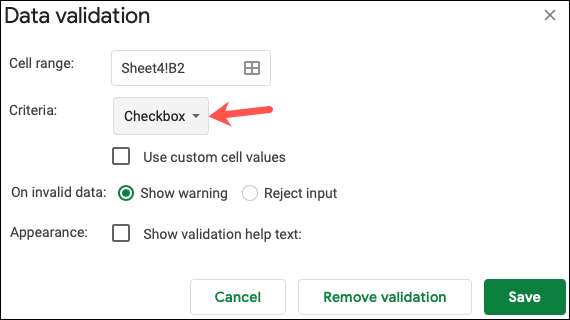
次に、「カスタムセル値を使用する」のボックスをオンにします。次に、チェックされていない値の値を入力します。 「保存」をクリックしてください。」
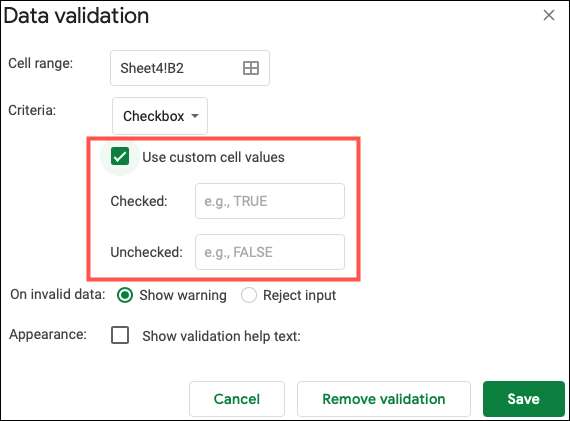
あなたがあなたのシートの他の何かの値を使いたい場合は、 条件付き書式 前述のように述べた、チェックされたチェックボックスとチェックされていないボックスのために機能する値があります。
ヒント: 同じカスタム値を使用して隣接セルにチェックボックスを追加したい場合は、最初のチェックボックスに値を追加してから、Fill Handleを使用して残りのセルを介してチェックボックスをドラッグします。
チェックボックスからカスタム値を削除します
後で割り当てたカスタム値がなくなったことを選択した場合は、それらを削除することが簡単です。チェックボックスを含むセルを右クリックし、値を追加したときに「データ検証」を選択します。
カスタムセル値を使用するには、ボックスをオフにして、「保存」をクリックします。これにより、チェックボックスを維持することができますが、割り当てられた値を削除するだけです。
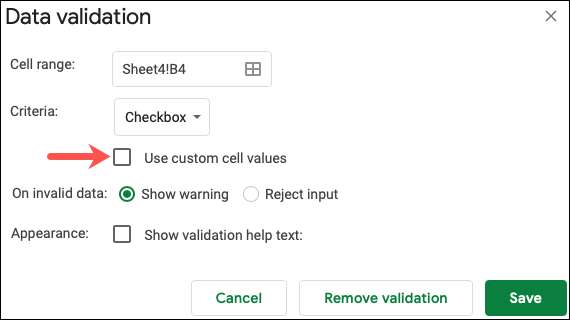
シートに加えてExcelを使用している場合は、チェックボックスを使用する方法を見てください。 Microsoft Excelでチェックリストを作成します 。







